送信方法
STEP 1
画面のアイコンが何も表示されていないところで
右クリックします。
【すべてのアプリ】をクリックし、
【Windows Live Mail】をクリックします。
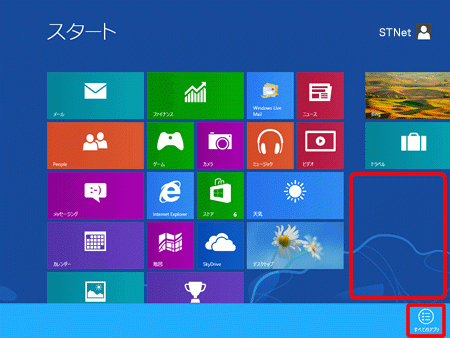
<Windows 7の場合>
【スタートボタン】( )→
)→
【Windows Live メール】をクリックします。
【Windows Live メール】が見当たらない場合は、
【スタートボタン】をクリックし、
【すべてのプログラム】→
【Windows Live メール】をクリックします。
STEP 2
【ホーム】→
【電子メールメッセージ】をクリックします。
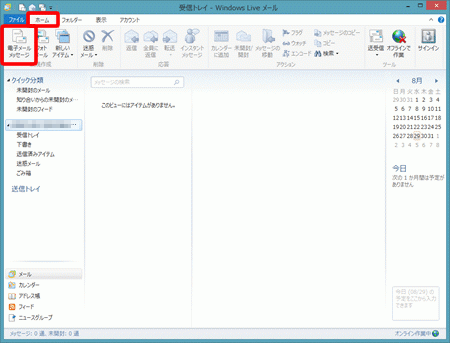
STEP 3
各項目を入力し、【送信】をクリックして
メールを送信します。
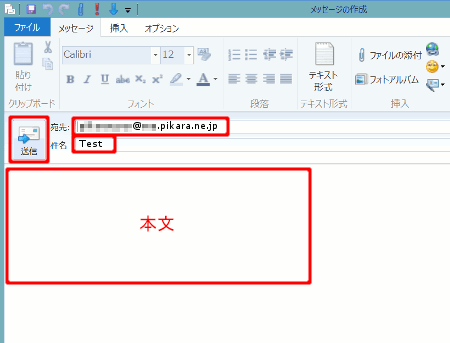
宛先:
お客さまのメールアドレス ※半角入力
件名
タイトルなど要約した題名
本文
受信方法
STEP 1
【送受信】をクリックします。
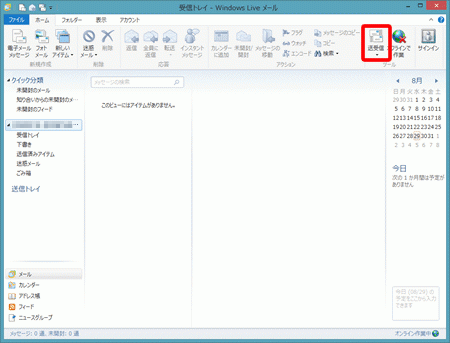
<ログオン画面が表示された場合>
ここでログオンの画面が表示された場合は、
入力されたメールアドレスや
メールパスワードに間違いがあります。
表示されたログオン画面の
ユーザー名(U):にメールアドレスを、
パスワード(P):にメール用パスワードを
それぞれ正しく入力し、
【OK】をクリックします。
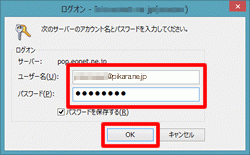
STEP 5
【受信トレイ】に先ほど送信した
メールが存在すれば、送受信は完了です。
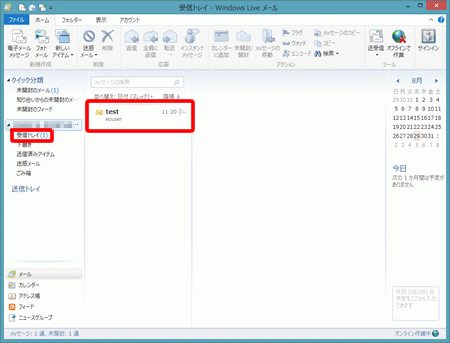
<送信したメールが届かない場合>
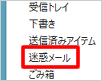
メールの送受信後、エラーが表示されず、
【受信トレイ】のフォルダーにも
メールが届いていない場合は、【迷惑メール】の
フォルダーを確認するようにしてください。
※Windows Live Mail 2012には
メールを自動的に判別する迷惑メールフィルター機能
が搭載されているため、メールが【迷惑メール】の
フォルダーに入ってしまうことがあります。
その他 お役立ち情報
これでWindows Live メール 2012
のテストメールの送受信は完了です。
このページはお役に立ちましたか?





